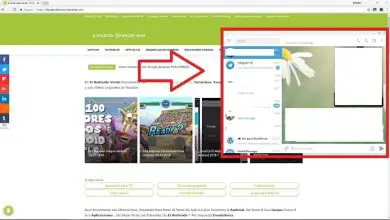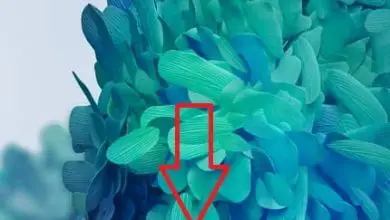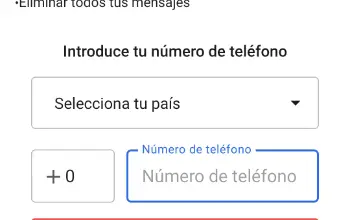Come attivare la modalità oscura di Google Maps su Android
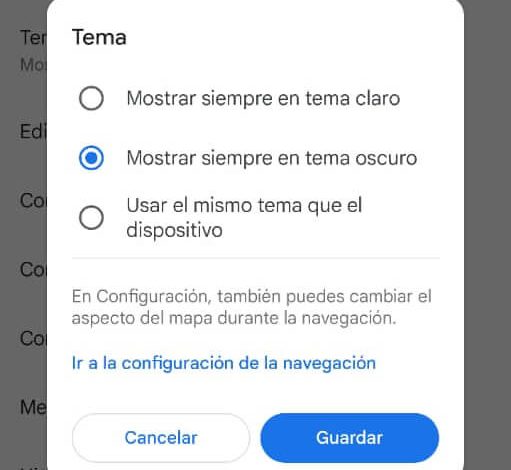
Attivare la modalità oscura di Google Maps è semplice come accedere ad alcune impostazioni all’interno dell’applicazione mappe e abilitare la casella corrispondente, in modo da poter avere l’interfaccia dell’applicazione sempre in un colore scuro, perfetto per l’uso notturno.
Hai questa opzione disponibile sia in Google Maps per Android che nella versione per iOS e ci sono due possibilità, abilitare la modalità oscura manualmente per un momento specifico o per sempre o attivarla in base al tema del sistema.
In iOS, ad esempio, c’è un’altra possibilità, che è attivarlo automaticamente in base a quando iOS attiva la modalità oscura del sistema dopo un’ora, in modo che sia abilitato in Google Maps, anche se una volta disattivato, torna al suo solito colore.
Su Android in questo momento hai le due possibilità che abbiamo menzionato sopra, quindi ti mostreremo come attivare la modalità oscura di Google Maps nella sua versione Android, ecco cosa dovresti fare:
- Apri l’applicazione e clicca sull’immagine del tuo profilo che troverai nella parte in alto a destra di Google Maps. Ora vai all’opzione «impostazioni».
- Inserisci le impostazioni dove dice «tema».
- Infine, dovrai scegliere tra due opzioni, “ mostra sempre in tema scuro ” o “ usa lo stesso tema del dispositivo ”, la prima farà sì che Google Maps abbia sempre l’interfaccia scura, mentre l’altro farà implementare a Google Maps il tema scuro tema che il sistema operativo ha in qualsiasi momento a seconda che cambi in un determinato momento.
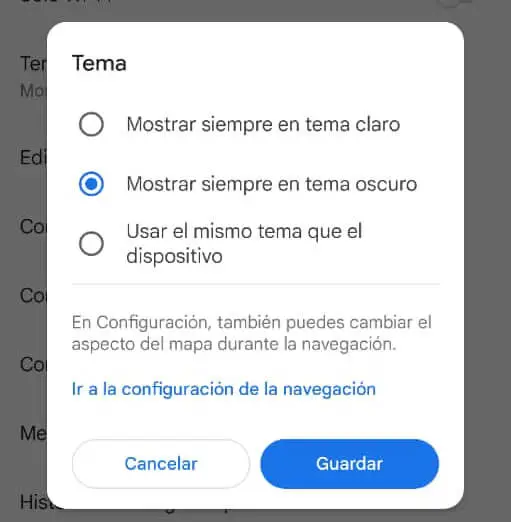
Devi sapere che Google Maps non è l’unica app per la quale puoi abilitare l’interfaccia oscura, sia nella versione Android che iOS, puoi attivare la modalità oscura in varie app Google e in ognuna di esse il modo in cui si fa è diverso.